图文详解win7系统升级win10
- 分类:Win7 教程 回答于: 2019年01月19日 17:00:00
win7怎么升级至win10系统呢?升级的方法其实非常简单,并没有大家想象中的那么复杂,那么具体该如何操作呢?莫急,下面小编就给大家演示win7升级至win10系统的操作方法。
win10系统发布也有一段时间了,越来越多的用户也都也就能够接受win10操作系统了。那么还在使用win7系统的朋友该如何从win7升级至win10系统呢?今天小编就给大家唠唠win7升级至win10系统的方法,希望大家有所帮助。
1,点击“开始”,选择“控制面板”。

win10电脑图解1
2,进入“控制面板”后,点击“Windows Update”。
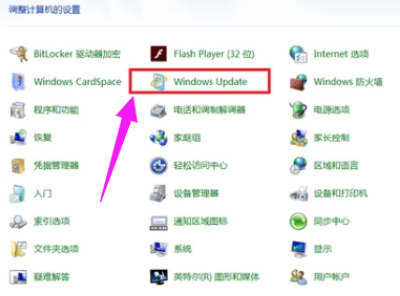
win7电脑图解2
3,点击“更改设置”。
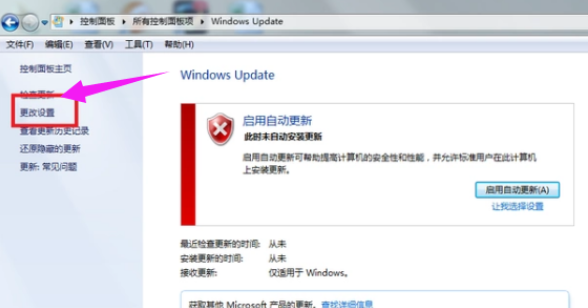
win7系统升级电脑图解3
4,在“重要更新”的下拉菜单里选择“检查更新,但是让我选择是否下载和安装跟新”。
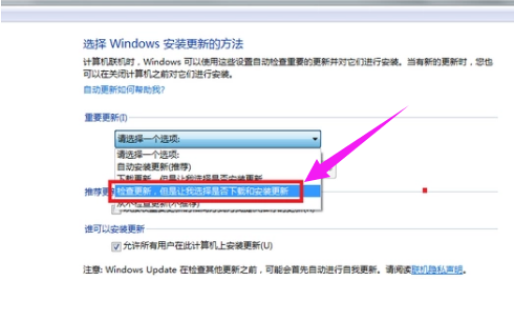
win10电脑图解4
5,设置完毕后,系统会自动检查有无更新版本。
6,若有,点击更新系统就会自动更新了,当前windows操作系统最新版本是win10,所以就会自动更新至win10了。

系统升级电脑图解5
以上就是win7升级win10的方法了。
 有用
26
有用
26


 小白系统
小白系统


 1000
1000 1000
1000 1000
1000 1000
1000 1000
1000 1000
1000 1000
1000 1000
1000 1000
1000 1000
1000猜您喜欢
- win7无线网卡驱动,小编教你win7无线网..2018/02/27
- mercury无线路由器设置,小编教你设置..2018/08/15
- win7系统还原开启方法2023/11/18
- win7旗舰版重装系统教程2022/06/19
- 台式机Win7系统安装步骤:使用U盘轻松搞..2024/01/09
- Win7系统重装教程:新手如何操作?..2023/11/16
相关推荐
- Win7系统安装教程视频,轻松学会安装电..2023/12/18
- win7装机需要多长时间2024/02/22
- 缓存设置,小编教你win7缓存设置方法..2018/09/01
- win7企业版激活工具64位下载..2017/06/19
- 笔者教你怎么使用小马激活工具激活win..2018/12/28
- 技术员联盟windows7ghost纯净系统下载..2017/06/27














 关注微信公众号
关注微信公众号



